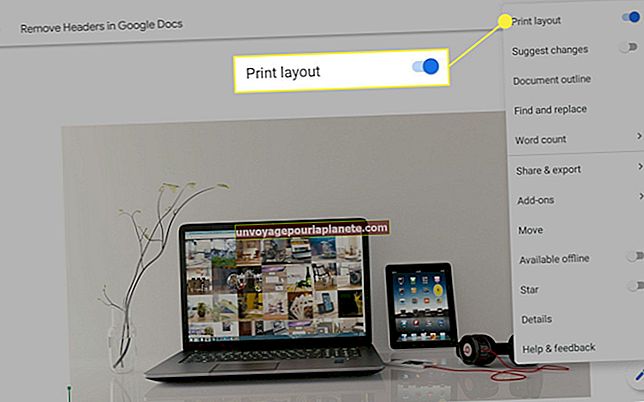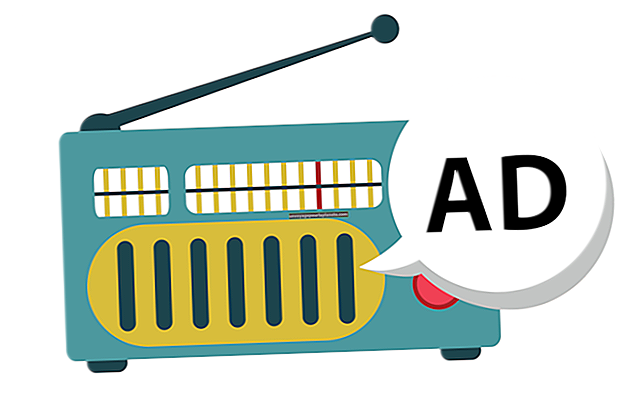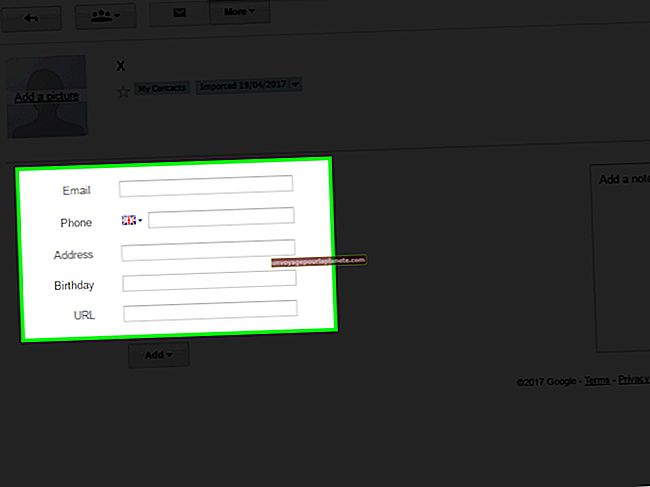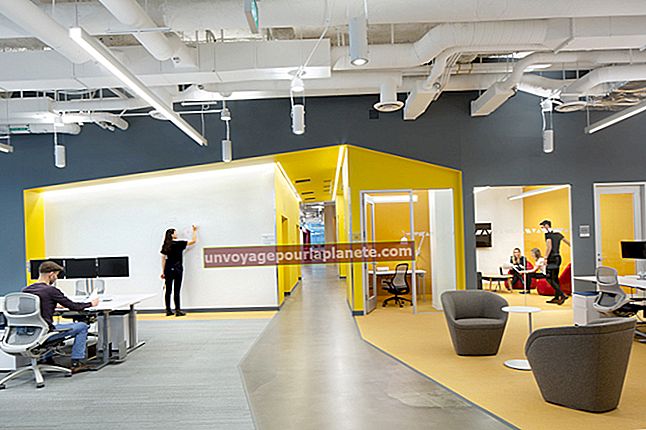மைக்ரோசாஃப்ட் டவுன்லோட் மேனேஜருடன் பதிவிறக்கத்தை எவ்வாறு தொடங்குவது
மைக்ரோசாஃப்ட் டவுன்லோட் மேனேஜர் என்பது பதிவிறக்க மேலாளர் பயன்பாடாகும், இது பதிவிறக்கங்களைத் தொடங்க, இடைநிறுத்த அல்லது நிறுத்த, செயலில் உள்ள பதிவிறக்கங்களை ஒழுங்கமைக்க மற்றும் உங்கள் பதிவிறக்கங்களைப் பற்றிய அளவு, இருப்பிடம் மற்றும் நிலை போன்ற முக்கியமான தகவல்களைப் பார்க்க உதவுகிறது. மைக்ரோசாஃப்ட் நிறுவனத்திலிருந்து மைக்ரோசாஃப்ட் டவுன்லோட் மேனேஜரை பதிவிறக்கம் செய்து உங்களுக்கு விருப்பமான எந்த கோப்புகளையும் பதிவிறக்கம் செய்ய இலவசமாகப் பயன்படுத்தலாம். இருப்பினும், மைக்ரோசாஃப்ட் டவுன்லோட் மேலாளரைப் பயன்படுத்தி பதிப்புரிமை பெற்ற கோப்புகளைப் பதிவிறக்குவது சட்டவிரோதமானது. மேலும், கோப்பைப் பதிவிறக்குவதைத் தொடங்க நீங்கள் அதன் URL ஐ அறிந்து கொள்ள வேண்டும்.
1
மைக்ரோசாஃப்ட் டவுன்லோட் மேனேஜர் பயன்பாட்டைத் துவக்கி, நீங்கள் பதிவிறக்க விரும்பும் கோப்பின் URL ஐக் கண்டறியவும். மொஸில்லா பயர்பாக்ஸில், நீங்கள் ஒரு இணைப்பை வலது கிளிக் செய்து, கிளிப்போர்டுக்கு URL ஐ நகலெடுக்க "இணைப்பு இருப்பிடத்தை நகலெடு" என்பதைத் தேர்வுசெய்யலாம். Google Chrome இல், நீங்கள் இணைப்பை வலது கிளிக் செய்து சூழல் மெனுவிலிருந்து "இணைப்பு முகவரியை நகலெடு" என்பதைத் தேர்வு செய்ய வேண்டும். இன்டர்நெட் எக்ஸ்ப்ளோரரில் நீங்கள் சூழல் மெனுவிலிருந்து "குறுக்குவழியை நகலெடு" என்பதைத் தேர்ந்தெடுக்க வேண்டும். நிச்சயமாக, நீங்கள் முகவரிப் பட்டியில் உள்ள URL ஐத் தேர்ந்தெடுத்து அதை கிளிப்போர்டுக்கு நகலெடுக்க "Ctrl-C" ஐ அழுத்தவும்.
2
மைக்ரோசாஃப்ட் டவுன்லோட் மேனேஜர் சாளரத்தில் உள்ள "அமைப்புகள்" ஐகானைக் கிளிக் செய்து, இலக்கு கோப்புறை பிரிவில் "உலாவு" என்பதைக் கிளிக் செய்து, பதிவிறக்கங்களை சேமிக்க விரும்பும் கோப்புறையைத் தேர்ந்தெடுக்கவும். "விண்ணப்பிக்கவும்" என்பதைக் கிளிக் செய்து "சரி" என்பதைத் தேர்ந்தெடுக்கவும்.
3
ஒரு பதிவிறக்கத்தைச் சேர் சாளரத்தைத் திறக்க "புதிய பதிவிறக்க" ஐகானைக் கிளிக் செய்க.
4
கோப்பின் URL ஐ URL புலத்தில் ஒட்ட "Ctrl-V" ஐ அழுத்தி, பதிவிறக்கத்தைத் தொடங்க "சரி" என்பதைக் கிளிக் செய்க.
5
அதிரடி நெடுவரிசையில் உள்ள கீழ்தோன்றும் மெனுவைக் கிளிக் செய்து, உங்கள் பதிவிறக்கத்தை ஒழுங்கமைக்க மெனுவில் உள்ள விருப்பங்களைப் பயன்படுத்தவும். கோப்பில் செல்ல, "கோப்பு இருப்பிடத்தைத் திற" விருப்பத்தைத் தேர்ந்தெடுக்கவும். பதிவிறக்கத்தை நிறுத்த, "பட்டியலிலிருந்து அகற்று" விருப்பத்தைத் தேர்ந்தெடுக்கவும்.